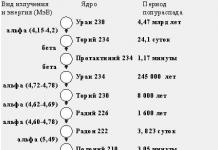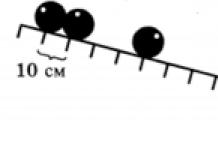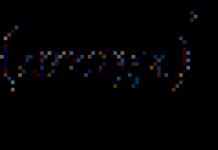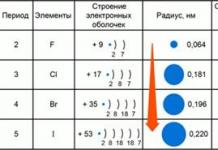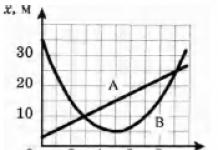Друзі, вітаю на сайт! Сьогодні ми поговоримо про рекламу. А якщо бути більш точним, то про те, як її відключити при перегляді сторінок в браузері Яндекс.
На телеканалі все дуже просто. Якщо вам не потрібна реклама, ви просто встаєте і йдете від екрану. В інтернеті дещо складніше. Ви дивіться сайт, як раптом виповзає реклама і перекриває весь текст. Погодьтеся, не дуже то добре.
Давно користуюся Яндексом. Розробники оглядача (що мені дуже подобається) періодично додають в нього різні корисні опції для підвищення безпеки і комфорту
Як прибрати рекламу в Яндекс-браузері в настройках?
Розробники Яндекс передбачили можливість прибирати рекламу, використовуючи налаштування самої програми.
Почнемо з того, що ввійдемо в настройки браузера. Для цього треба в верхньому правому куті знайти три горизонтальні смужки і натиснути на них.

У меню, знаходимо рядок доповнення і вибираємо її. Тут, у вкладці знаходимо розділ безпеку в мережі. В цьому розділі бачимо кілька доповнень, що відповідають за рекламу. Включаємо необхідне.

Серед них в першу чергу включаємо «Антишок» і «Adguard». В результаті, ми не побачимо реклами.
Теж саме можна зробити, відкривши вкладку «Налаштування» і, вибравши там розділ «Блокування реклами». Тут ставимо галочки навпроти двох рядків:

Результат аналогічний.
Як відключити рекламу в Яндекс-браузері коли відкривається вкладка з рекламою?
Часто буває і так, що сторінки в браузері відкриваються самі з рекламою. Це говорить про наявність вірусу або шкідливого програмного забезпечення.
Є кілька способів усунути подібну проблему. Почнемо з простого. Знаходимо на робочому столі ярлик «Яндекс» і натисканням правої кнопки викликаємо меню. Тут в самому низу знаходимо властивості і натискаємо.

В результаті відкриється нова вкладка, де будуть вказані дані по об'єкту. У цьому рядку (рядок об'єкт) присутній файл browser.exe. Він і запускає рекламу. Видаляємо всю рядок.

З інших варіантів вирішення проблеми - завантажити спеціальну програму AdwCleaner. Ця програма не встановлюється. Завантаживши, відкриваємо її і бачимо головне вікно. Тут треба натиснути на кнопку «Сканувати»:

Просканувавши, програма знайде всі шкідливі файли і запропонує їх видалити, (попередньо необхідно закрити всі працюючі програми). Після цього натискаємо на синю кнопку очистити і відновити.
зміст
Всі користувачі інтернету стикаються з контекстною рекламою, яка видає тематичні (чи ні) оголошення товарів, послуг. Спливає вона у всіх відомих браузерах: мозила, Гугл Хром, Сафарі, Інтернет Експлорер, Опера і т.д. Для тих же, кому вона набридла, існує кілька варіантів, як позбутися від Яндекс Директ.
Що таке Яндекс Директ
Всесвітня мережа стала чудовим майданчиком для просування послуг, продажу товарів самого різного призначення. Конкуренція зростає, тому необхідна додаткова реклама, щоб просувати свій бізнес. Відомі гіганти систем пошуку запропонували своїм клієнтам варіант розміщення оголошень прямо у видачі або на сайтах партнерів. РСЯ - рекламна мережа Яндекс, яка охоплює величезну кількість майданчиків, дозволяючи заробляти їх власникам і просуватися рекламодавцям.
Головна проблема такої реклами - нав'язливість, вона загороджує частина цікавого контенту, який не виходить переглянути, перед цим не натиснувши на рекламне оголошення. Тому користувачі хочуть знати, як відключити Яндекс Директ. Як правило, показ реклами буде відповідати вашим пошуковим запитам: якщо ви писали «як приготувати смузі», вам будуть пропонувати блендер, міксер, соковижималку. Запустити кампанію по просуванню може будь-яка людина. Багатьох вона дратує, тому виникає питання, як відключити контекстну рекламу на Яндексі.
Як прибрати Яндекс Директ в браузері
Яким би браузером ви не користувалися цей спосіб, як відключити Яндекс Директ, обов'язково підійде. Він є найефективнішим в питанні боротьби з нав'язливими блоками від Yandex. Оголошення завантажуються для вас з окремого сервера, який підбирає пропозиції конкретно під ваші запити в пошуку. Прибирати їх потрібно, заблокувавши адреса сайту an.yandex.ru. Зробити це можна за допомогою спеціальних програм, наприклад, Proxomitron. Скачайте програму, внесіть в список заборон адресу сервера з Директом - і він більше не з'явиться у вашому браузері.
Існує ще один спосіб, як прибрати Директ рекламу з Майл.ру і інших пошукових мереж. Він підійде всім користувачам браузерів Google Chromeі Firefox. Обидва провідника пропонують магазин з офіційними, перевіреними додатками, серед яких є прекрасна програма AdBlock. Зробити необхідно наступне:
- Перейдіть в магазин з додатками.
- Шукати необхідно за назвою AdBlock.
- Натисніть кнопку «Встановити». Вона підтвердить згоду на інсталяцію. Поширюється утиліта безкоштовно.
- В правому куті зверху вашого провідника з'явиться червоний значок з буквами «ABP». Можете натиснути по ньому і провести необхідні додаткові налаштування.
- У випадках необхідності можна деякі домени занести в білий список, щоб бачити на них контекстні оголошення.

Як заблокувати Яндекс Директ на Андроїд
Якщо ви не так активно користуєтеся комп'ютером, а більше віддаєте перевагу смартфони, то є кілька способів, як прибрати рекламу Яндекс Директ. Найпростіше буде власникам телефоном з root правами (функція розробника, адмінських доступ). Для цього вибираєте будь-яке з нижчеописаних додатків і встановлюєте його на свій Андроїд девайс:
- AdFree. Вам потрібно закачати додаток, вказати список хостів, з яких слід блокувати нав'язливі пропозиції (його можна знайти і скачати в інтернеті). Головний плюс такого методу - пропадають оголошення не тільки з провідників в мережі, але і з усіх додатків: ігор, програм і т.д. Після запуску програми вам необхідно надати йому права суперкористувача (root) і дозволити використовувати файл «hosts». Єдиний мінус - не передбачений «білий список» сайтів.
- AdAway. Цей варіант має більш широким функціоналом, поширюється безкоштовно, вимагає root права на Андроїд-пристрої. Необхідно встановити програму, завантажити список заборонених хостів при першому запуску утиліти. Щоб все функціонувало правильно, слід перезапустити смартфон. У будь-який час у вас є можливість відключити блокування оголошень. На відміну від попереднього варіанту, ця програма надає можливість скласти білий і чорний список сайтів. Потрібно це, тому що деякі сторінки просто перестають правильно відображатися, якщо відключити оголошення (маркетинговий хід).
Якщо прав суперкористувача на вашому телефоні немає або вони їм просто не підтримуються, то ви як і раніше можете використовувати Adblock і схожі утиліти для установки в ваші провідники на телефоні, щоб відключити РСЯ. Для серфінгу в інтернеті все використовують ті ж браузери, що і на комп'ютері. Процедура установки повністю збігається з інструкцією для ПК. Головний мінус такого способу - в додатках відключити нав'язливу рекламу не вийде, її доведеться терпіти.

Реклама «сиплеться» на нас звідусіль, з радіо приймача, з тв, з вуличних білбордів і немає нічого дивного, що більшість людей хочуть прибрати рекламу хоча б зі свого браузера в комп'ютері або телефоні. Сьогодні ми допоможемо вам прибрати всю рекламу з браузерів в ваших цифрових пристроях.
«Реклама-двигун торгівлі» - висловився один із засновників рекламного бізнесу Людовик Метцель і мав рацію. За допомогою реклами потенційні покупці з реклами дізнаються про нові товари і послуги пропоновані їм. Спочатку рекламні оголошення друкували в різних паперових виданнях: рекламних буклетах, листівках, на сторінках журналів і газет. Коли з'явилися: радіо, телебачення і трохи пізніше інтернет, реклама завоювала і цей простір. Тепер відкриваючи, або Вам хтось продає ми бачимо рекламу і це нормальне явище. Адже сайти для того і створюються, щоб заробляти гроші, а реклама додатковий дохід, який виплачує рекламодавець за просування своїх послуг.
Є й зовсім інші ситуації, коли ви, відкриваючи той чи інший браузер, ще не перейшовши на потрібний сайт, бачите рекламний банер, відкривається невідомий сайт, або при переході на потрібний вам сайт, оглядач переправляє вас на невідомий вам контент. Чому виникла така проблема? Найчастіше завантажуючи кокой-то безкоштовний контент, користувач може отримати в якості сюрпризу ще й програмне забезпечення з вбудованою рекламою. Цим грішать недобросовісні розробники ПЗ: розширень і додатків для браузерів, програм для ПК та інше. Це свого роду плата за безкоштовне ПЗ. "Чому ж тоді антивирусник не помічає чуже ПО? ": - запитаєте ви. Все просто: завантажуючи програму, ви даєте "зелене світло" на це і до того ж розробники продумали, як обійти захист на комп'ютері. Що робити і як боротися з рекламою в браузері для кожного окремо розглянемо нижче.
Якщо реклама вже з'явилася, то прибирання її в цьому браузері починаємо з аналізу ваших дій за день-два до появи реклами. Потрібно визначити які програми або програми ви завантажували з інтернет за останній час. Це можна подивитися в папці "Завантаження" і видаляючи одне за іншим ПО, добиваємося поки реклама, перестане з'являтися. Буває, що таких дій буде недостатньо, тоді застосовуємо більш дієві важелі впливу - спеціальні програми і утиліти:
- Dr.Web Curetlt.
Можна боротися з рекламою в інтернет-браузері і за допомогою вбудованих в нього методів. Відкриваємо меню інтернет-оглядача, вибираємо "Налаштування" - "Показати додаткові налаштування" - "Захист особистих даних" і тут натискаємо "Блокувати спливаючі вікна на всіх сайтах". Так само з рекламним ПЗ в web-браузерах борються за допомогою спеціальних розширень для них - блокувальників реклами: adquard, AdBlock Plus, uBlock і інші. Якщо не можна витравити рекламний вірус з браузера, тоді просто видаляємо його (браузер) з комп'ютера.
 Вірусне, рекламне ПО в Google Chrome потрапляє тим же способом, як і інший web-оглядач - з програмами скачаним в інтернет, тому і методи її видалення приблизно однакові, з невеликими змінами. Давайте тепер розглянемо, як прибрати рекламу в цьому браузері? Перше що робимо, перевіряємо його на присутність стороннього шкідливого ПЗ. Для цього наводимо миша на значок браузера і відкриваємо його "Властивості" натискаємо по "Ярлик" в написі "Об'єкт" має стояти «C: \ Program Files (x86) \ Google \ Chrome \ Application \ chrome.exe» Якщо якось інакше , то відкриваємо панель управління, знаходимо папку "Мій комп'ютер", знаходимо папку "User" і дивимося, чи не з'явилася нова папка "Temp" і якщо вона існує, видаляємо її вміст.
Вірусне, рекламне ПО в Google Chrome потрапляє тим же способом, як і інший web-оглядач - з програмами скачаним в інтернет, тому і методи її видалення приблизно однакові, з невеликими змінами. Давайте тепер розглянемо, як прибрати рекламу в цьому браузері? Перше що робимо, перевіряємо його на присутність стороннього шкідливого ПЗ. Для цього наводимо миша на значок браузера і відкриваємо його "Властивості" натискаємо по "Ярлик" в написі "Об'єкт" має стояти «C: \ Program Files (x86) \ Google \ Chrome \ Application \ chrome.exe» Якщо якось інакше , то відкриваємо панель управління, знаходимо папку "Мій комп'ютер", знаходимо папку "User" і дивимося, чи не з'явилася нова папка "Temp" і якщо вона існує, видаляємо її вміст.
Можна прибрати рекламу і за допомогою засобів, вбудованих в браузер. Потрібно клікнути вгорі інтерфейсу браузера кнопку налаштувань і перейти на них. Потім вибрати "Особисті дані" і відкрити вікно "Налаштування контенту", вибрати запис "Спливаючі вікна" тиснемо кнопку "Блокувати спливаючі вікна на всіх сайтах" і потім "Готово".
А як прибрати рекламу в браузері, якщо ви погано розбираєтеся в налаштуваннях вашого компа? Якщо це так вам потрібно встановити в веб-оглядач плагіни - блокувальники реклами або програми наведені мною для "Яндекса". Краще це зробити з магазину Google Chrоme. Натискаємо правою кнопкою мишки по налаштуванню браузера, у вікні вибираємо "Додаткові інструменти" - "Розширення" опускаємося вниз цієї сторінки і відкриваємо вкладку "Ще розширення" На сторінці магазині в пошук вводимо назву одного з перерахованих антирекламних розширень, вибираємо потрібне і встановлюємо в браузер.
 У Мозіль як і в двох наведених вище браузерах є вбудовані інструменти для боротьби з рекламою. Щоб їх задіяти необхідно, відкрити його, у вікні вибрати "Налаштування" - "Вміст" і прибрати галочку з "Використовувати Java Script" і поставити її в рядок "Блокувати спливаючі вікна" і натиснути OK.
У Мозіль як і в двох наведених вище браузерах є вбудовані інструменти для боротьби з рекламою. Щоб їх задіяти необхідно, відкрити його, у вікні вибрати "Налаштування" - "Вміст" і прибрати галочку з "Використовувати Java Script" і поставити її в рядок "Блокувати спливаючі вікна" і натиснути OK.
Прибрати рекламу в цьому браузері можна за допомогою розширень. Їх краще встановлювати у перевірених розробників. Потрібно відкрити вікно налаштувань вибрати "Додатки" і в пошуку написати "Реклама" вибрати і встановити розширення в цей інтернет-браузер.
Як і з веб-браузером frefox потрібно заборонити використання Java Script і відкривати незапитуваної сайти. Переходимо в меню Opera і відкриваємо їх, вибираємо "Інструменти" - "Загальні налаштування" і встановлюємо галочку на "Блокувати вміст" після чого переходимо "Розширені" - "Вміст" і прибираємо галочки з "Включити анімацію" і з "Включити Java Script" .
Як прибрати спливаючі рекламні оголошення в браузері
Всі способи, описані вище, підходять для будь-якого браузера. Необхідно в налаштуваннях браузерів заборонити спливаючі вікна і встановити спеціальні плагіни для блокування реклами. Є і більш універсальний засіб, як прибрати рекламу в браузері назавжди - треба завантажувати будь-яке ПЗ тільки з перевірених ресурсів.
 Найпростіше рішення проблеми реклами на Ютубі, ввести цю команду в консоль браузера: = «VISITOR_INFO1_LIVE = oKckVSqvaGw; path = /; domain = .youtube.com »;. reload (); при відвідуванні цього відеохостингу. Щоб відкрити консоль потрібно натиснути одночасно клавіші Crl + Shift + J і прописати цю команду в рядок консолі, а потім натиснути кнопку Enter.
Найпростіше рішення проблеми реклами на Ютубі, ввести цю команду в консоль браузера: = «VISITOR_INFO1_LIVE = oKckVSqvaGw; path = /; domain = .youtube.com »;. reload (); при відвідуванні цього відеохостингу. Щоб відкрити консоль потрібно натиснути одночасно клавіші Crl + Shift + J і прописати цю команду в рядок консолі, а потім натиснути кнопку Enter.
Ряд вірусів і деяке інше шкідливе програмне забезпечення мають властивість нав'язувати рекламу при відкритті браузерів і при їх роботі. У цій статті розглянемо, як відключити рекламу в браузері ( "Яндекс", "Опера" і "Гугл Хром"). Причинами появи реклами в браузерах можуть бути різні вірусні дії, і методи боротьби з небажаною рекламою повинні відрізнятися. Якщо причиною є вірусне додаток, доданий в браузер разом з будь-якої програми, то проблема вирішується пошуком і відключенням такого доповнення. Якщо вірус на вашому комп'ютері впливає на роботу всіх браузерів, то спосіб вирішення проблеми повинен бути іншим - вірус реклами повинні забезпечити надійне зберігання і видалити для нормальної роботи вашої системи.
Як відключити рекламу в "Яндексі"вбудованими засобами
Власне вбудованих засобів протіворекламной боротьби в цьому браузері не існує, але основу реклами складають картинки, мультимедіа та звуки, які і можна відключити. Цей радикальний метод підходить тому, кому потрібна переважно текстова інформація, а картинки і відео не потрібні. Додатковим плюсом даного методу є істотне прискорення завантаження сайтів.

Заходимо в меню браузера, натискаємо «Налаштування», вибираємо позицію «Показати додаткові налаштування». У розділі захисту особистих даних натискаємо на «Налаштування вмісту». Тут можна вибрати дії на свій вибір, але бажано відключити картинки і javascript'и, а також спливаючі вікна. Якщо є сайти, на яких потрібно, щоб функція картинки (наприклад, соціальна мережа, улюблена вами), то їх можна включити в білий список, вибравши позицію управління винятками.
Блокування реклами в "Яндексі" іншими плагінами
Цей спосіб підійде основній масі людей, які бажають позбутися обридлої реклами, не заплативши при цьому ні рубля. Для реалізації відповіді на питання про те, як відключити рекламу, слід вдатися до допомоги спеціальних плагінів, які здійснюють блокування реклами. Їх в даний час є досить багато, вибрати серед них дійсно вартий - непросте завдання. Для полегшення завдання вибору останні версії"Яндекса" вже мають встановлені популярні плагіни, які просто потрібно активувати. Заходимо в меню браузера, у вкладці «Додатки» вибираємо поле « безпечний інтернет»І включаємо плагіни« Блокування флеш-банерів і відео »і« Adguard ». Перший плагін блокує будь-флеш на сайтах. Після його включення ви не будете спостерігати спливаючі вікна, анімовані банери і рекламні ролики. Ви не зможете грати в браузерні ігри, і вам буде вимагатися дозволяти сайту завантажувати флеш тоді, коли він дійсно буде потрібен. Другий має додаткові налаштування у вигляді можливостей застосовувати фільтри, включати сайти в чорний список і дозволяти відвідування певних сайтів без блокування реклами. Закриваємо - реклама більше не повинна з'являтися.

Рішення проблеми за допомогою програми AdGuard
Якщо в попередньому підрозділі ми згадували плагін AdGuard, що дозволяє блокувати рекламу в браузері, то тут ми розглянемо його попередника - повну програму AdGuard. Вона платна, але вартість її не настільки велика і себе повністю виправдовує. Причому є різні варіанти оплати - на різний термін дії, аж до вічної ліцензії, і на різні версії: стандарт і преміум. Так само як у багатьох стоять продуктів, є і 15-денна безкоштовна версія, що дозволяє спробувати можливості програми і прийняти рішення про її покупку для подальшого використання. Установка програми здійснюється з офіційного сайту аналогічно будь-який інший. Слід зауважити, що в процесі установки пропонується установка "яндекс.браузер", його елементів і менеджера, від чого треба відмовитися, знімаючи відповідні галочки, якщо вам це не потрібно. Відмінності версії преміум по відношенню до стандартної полягають в наявності батьківського контролю, можливості роботи на девайсах під управлінням ОС Android і пріоритетною технічної підтримки.

Як видалити рекламу, викликану вірусом?
Є реклама, яка не є спричинена вірусом. На головній сторінці пошуковика "Яндекс" нижче пошукового вікна є справжній рекламний банер, який виглядає приємно і ніяк не заважає. Якщо в тому ж "Яндексі" є купа незрозумілих банерів з відверто еротичним змістом, значить це результат дії вірусу в вашому комп'ютері. Це стосується не тільки "Яндекса", але і всіх популярних браузерів і інших сайтів. Як відключити рекламу в цьому випадку?
В першу чергу визначаємо, заражений вірусом тільки браузер або весь комп'ютер. Для цього треба відкрити ту ж сторінку з незрозумілою рекламою, але в іншому браузері. Якщо реклама присутня, то вірус знаходиться на самому комп'ютері, і слід лікувати його (спосіб лікування - в наступному підрозділі). Якщо аналогічної реклами там немає, то заражений один браузер, і можна застосувати для його лікування наступний спосіб.
Швидше за все, вірус знаходиться в одному з додатків (або розширень) браузера, встановленому без вашого відома. Замість користі він видає жахливу рекламу, що займає кілька місць на екрані сайту. Для пошуку і видалення застосуєте наступний метод. Відкрийте в зараженому браузері сторінку з доповненнями і послідовно перевіряйте кожне включене з них. Відключивши чергове доповнення, поновіть сторінку браузера, якщо реклама зникла, то ви знайшли його - видаляйте це додаток повністю.
Сторінка з доповненнями відкривається в "яндекс.браузер" через вкладку "Додатки" меню налаштувань, аналогічно - в FireFox і Chrome, в Opera ця вкладка називається "Розширення", а в internetexplorer - "Налаштувати надбудови".
Як прибрати рекламу, яка з'явилася у всіх браузерах?
У цьому випадку вірус знаходиться на самому комп'ютері, а не в браузері. Тут не обійтися без спеціальної антивірусної програми, оскільки багато антивірусні програми можуть просто не помічати такий рекламний вірус. Проскануйте ваш комп'ютер безкоштовним антивірусним сканером Dr.WebCureIt, який не вимагає установки на ПК і тому може працювати поверх іншої антивірусної програми. Цей сканер можна скачати на офіційному сайті разом з інструкцією щодо його використання.
Як відключити рекламу в "Опері"?
Видалення вірусу з браузера "Опера" виконується трохи простіше, ніж з аналогічного призначення програм. У верхньому меню браузера вибираємо позицію «Інструменти (Tools)», далі переходимо на підпункт «Налаштування (Preferences)» (можна скористатися комбінацією гарячих клавіш «Ctrl + F12»). Натискаємо кнопку «Налаштування JavaScript (JavaScriptoptions)» і шукаємо папку для користувача файлів JavaScript «UserJavaScriptfiles».

Стираємо все вміст даного поля, воно повинно бути порожнім!
Відключення реклами в GoogleChrome
Для того щоб вирішити питання: "Як відключити рекламу в" Хромой "?" - виконуємо ті ж дії, що і для браузерів, описаних раніше.
Якщо це не допомогло, то потрібно перевірити шлях ярлика браузера і, якщо він сумнівний і призводить не до файлу з расшіреніем.exe, а з клоном файлу з назвою браузера, але з іншим розширенням, видалити цей клон і відновити правильний шлях в ярлику.
Що ще можна зробити, щоб видалити вірус з браузера?
Чистимо файл hosts, який знаходиться за адресою C: \ Windows \ system32 \ drivers \ etc. Він повинен мати крім рядків коментарів, що починаються з #, тільки рядок «127.0.0.1 localhost». Всі інші рядки треба видалити.
Не допомогло і це? Тоді використовуємо наступний метод.
Перевстановлюємо браузерні програми. Для цього спочатку завантажуємо файли браузерів, які ви використовуєте. Потім видаляємо програми, користуючись засобом видалення програм в панелі управління операційної системи. Потім видаляємо папки цих додатків, якщо вони не пішли в процесі видалення програм. В панелі управління у властивостях папок - вкладка «Вид», встановлюємо параметр «Показувати приховані файли, папки і диски». На диску C в каталозі Program Data видаляємо все папки від віддалених браузерів, ліквідуючи всі сліди, в тому числі і вірусні. Перезавантажуємо комп'ютер. Встановлюємо знову необхідні браузерні програми. Проблема вирішена!
Якщо ще залишилися проблеми, то можна застосувати найбільш кардинальний засіб - перевстановити операційну систему.
Таким чином, в даній статті розглянуто кілька методів вирішення проблеми «як відключити рекламу» стосовно до кількох популярним в нашій країні браузерам. Сподіваємося, що матеріал статті буде корисний багатьом користувачам персональних комп'ютерів.
Давайте розберемося, як за допомогою декількох ефективних і нескладних способів назавжди прибрати рекламу в Яндекс браузері.
- економія часу під час серфінгу в інтернеті: тепер не потрібно постійно одне за іншим закривати спливаючі рекламні вікна;
- відсутність при запуску сторінок дратівливих елементів, таких фонова музика, яскраві картинки, анімація і кричущі написи;
- знижується ризик підхопити вірусне ПО на комп'ютер.

видалення вручну
Деякі браузери блокують потенційно небезпечну рекламу за замовчуванням. Це можна перевірити в настройках. Якщо ця функція неактивна, слід активувати її вручну:
- Заходимо в настройки Яндекс браузера.

- У спливаючому меню вибираємо пункт «Показати додаткові налаштування».
- Далі переходимо в «Захист особистих даних» і натискаємо на клавішу «Налаштування вмісту».
- В цьому розділі вибираємо «Спливаючі вікна» і дивимося на положення перемикача. Якщо автоматичне блокування відключена, активуємо її.
Вносимо зміни в файл hosts
існує ефективний спосібназавжди прибрати спливаючі вікна через ОС Windows за допомогою внесення правок в файл hosts.
представляємо покрокову інструкціюнеобхідних дій:
- Переходимо в розділ «Панель управління» і там знаходимо пункт «Параметри папки».

- Потім в меню «Вид» активуємо відображення прихованих папок і файлів.
- Переходимо в розділ системних драйверів Windows, він знаходиться в однойменній теці, потім слід вибрати \ System32 \ drivers \ etc \ і вказати в меню «Безпека» в атрибутах файлу hosts своє ім'я користувача

- Щоб було зручніше редагувати файл, створюємо на робочому місці ярлик з hosts. Вказуємо для місцезнаходження об'єкта такий шлях: C: \ Windows \ System32 \ drivers \ etc \ hosts C: \ Windows \ System32 \ notepad.exe.
- Запускаємо через ярлик на робочому столі файл hosts. Перед нами відкривається головна інформація, інструкція і локальний IP-адреса 127.0.0.1.

- Після виконання цих дій у файл hosts можна дописувати рядки після 127.0.0.1. з адресами сайтів, на яких хочеться прибрати рекламу. Адреси сайтів слід додавати без http: //.
Використовуємо розширення AdBlock
У порівнянні з популярними програмами Adblock і Adblock Plus, ця версія використовує менше оперативної пам'яті.

Блокування реклами
Плагін Адблок для Яндекс браузера забезпечує усунення рекламних відеороликів на YouTube і блокує рекламу в соціальних мережах. Крім того, Антібаннер видаляє зі сторінки спливаючу рекламу, настирливі банери і анімацію, що вискакує при запуску сайту.
Безпека
Інструмент антифішинга в Adblock від Adguard дозволяє перевірити web-сайт на факт наявності його в чорному списку, а також обмежує доступ до потенційно небезпечних і сайтам з лохотронами. Модуль антифішинга включає кілька різних баз даних і регулярно оновлюється, що гарантує високий рівень захисту.
З розширенням Адблок можна перевірити репутацію будь-якого веб-ресурсу за все в два кліка: для цього достатньо натиснути на значку розширення Adblock і ввести посилання сайту, яку хочете перевірити на безпеку.
Налаштування програми
Регулювати роботу розширення, задати необхідні фільтри і параметри можна в налаштуваннях Adblock. Наприклад, є можливість підключити регіональні фільтри або ж активувати блокування контекстної реклами. Якщо її потрібно залишити на якомусь із сайтів, можна додати сайт в білий аркуш, на які вплив адблок модуля не буде поширюватися.
Щоб активувати роботу Adblock від Adguard для Yandex браузера, слід знайти в меню розділ «Додатки».

Потім в меню «Безпечний інтернет» спливаючого вікна вибрати програму Adguard. За допомогою перемикача активувати дію розширення.

Тепер Адблок для Yandex браузера запущений і буде фільтрувати настирливу рекламу при запуску сайтів.
Інші програми для відключення реклами
Крім Adblock від Adguard, для Яндекс браузера існує кілька інших, добре себе зарекомендували програм для усунення реклами.
- Непогане компактне додаток Ad Muncher. Воно блокує нав'язливу рекламу не тільки в браузері, але і в інших комп'ютерних програмах.

- Нескладна у використанні і функціональна AdFender.

- Розширення SpywareBlaster, що дозволяє зафіксувати стан системи для подальшого відновлення параметрів і налаштувань в разі збою або проникнення вірусного програмного забезпечення.

Цей список можна продовжувати, адже в інтернеті існує безліч додатків і розширень для браузерів, які блокують спливаючі рекламні оголошення.
Після установки такого доповнення, серфінг в інтернеті стане помітно приємніше і швидше, так як сайти тепер не будуть обвішані миготливими банерами і анімацією, перестануть подвисать.
Підберіть для себе будь-яку з програм, що відповідає вашим вимогам і перевагам для блокування реклами, а також сайтів небезпечного і сумнівного змісту.